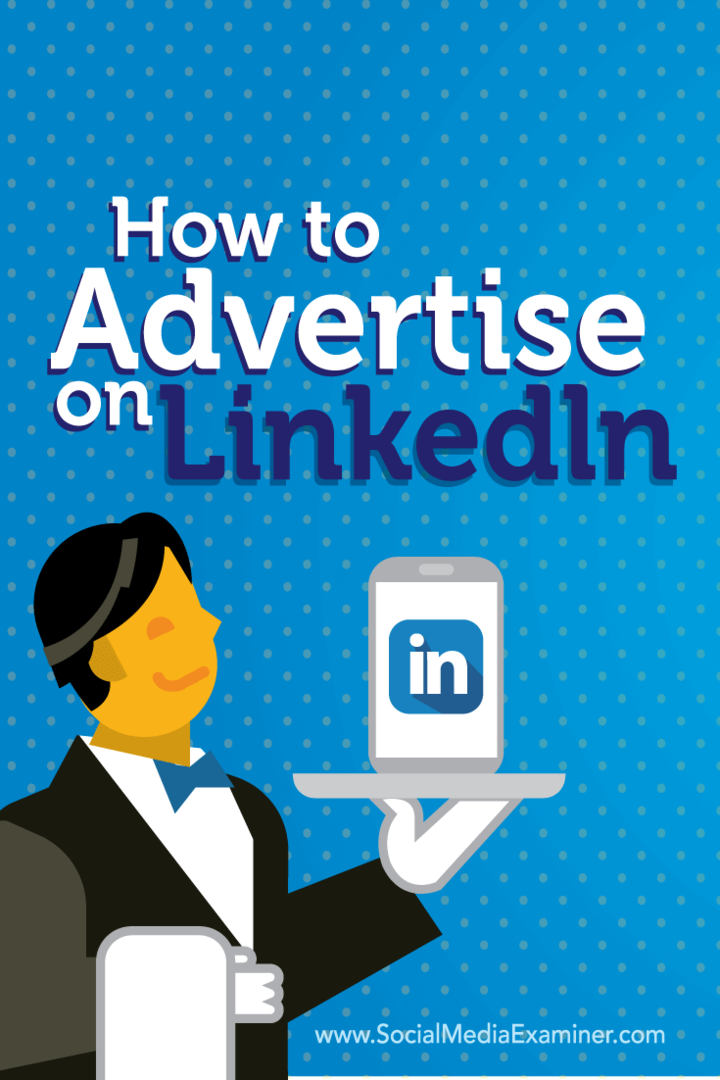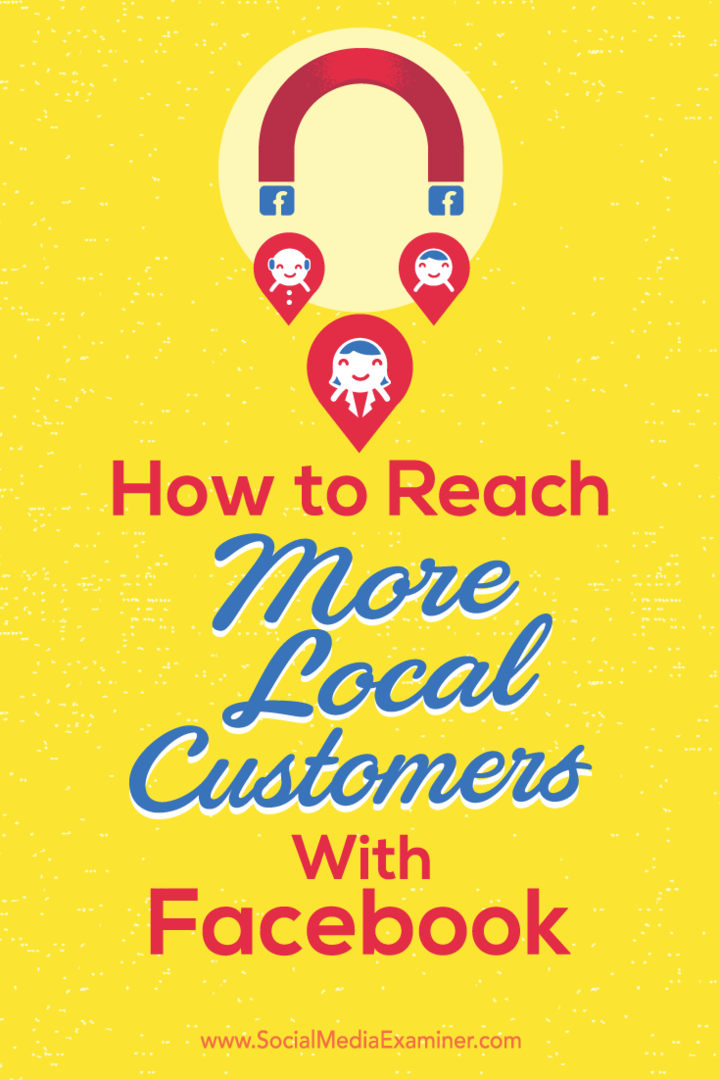Sådan aktiverer du meddelelser til Google Docs
Google Google Docs Helt / / April 16, 2023

Sidst opdateret den

Vil du holde dig opdateret om de seneste ændringer eller kommentarer i dit Google Docs-dokument? Slå dine notifikationer til for at gøre det. Denne guide forklarer hvordan.
Bruger du Google Docs til at samarbejde med andre? Hvis ja, vil du måske gerne vide, hvornår nogen foretager en ændring eller efterlader en kommentar til dit dokument. På den måde kan du holde styr på feedback og revisioner uden konstant at tjekke dit dokument.
Heldigvis har Google Docs en indbygget funktion, der lader dig aktivere notifikationer for dine delte dokumenter. Du kan modtage en e-mail eller en mobilnotifikation, hver gang nogen redigerer, kommenterer eller løser en kommentar til dit dokument. Du kan også tilpasse hyppigheden og typen af meddelelser, du ønsker at modtage.
Følg nedenstående trin for at aktivere meddelelser for Google Docs.
Hvorfor skal du aktivere meddelelser for Google Docs?
Aktivering af underretninger for Google Docs kan hjælpe dig:
- Hold styr på ændringerne og kommentarerne fra dine samarbejdspartnere
- Reager hurtigt og effektivt på feedback og forslag
- Undgå at gå glip af vigtige opdateringer eller deadlines
- Forbliv organiseret og produktiv med dine projekter
Du kan aktivere meddelelser i Google Docs på din pc, Mac, Chromebook eller mobilapp. Notifikationer på dit skrivebord fungerer via e-mail, mens mobilnotifikationer bruger push-beskeder direkte til din enhed.
Sådan aktiverer du meddelelser for Google Docs via menuen Værktøjer
En af de nemmeste måder at aktivere meddelelser for Google Docs på er gennem menuen Værktøjer.
Sådan aktiverer du meddelelser i Google Docs via menuen Værktøjer:
- På din pc, Mac eller Chromebook skal du åbne en Google Docs-dokument som du ønsker at modtage meddelelser om.
- Gå til Værktøjer > Notifikationsindstillinger.
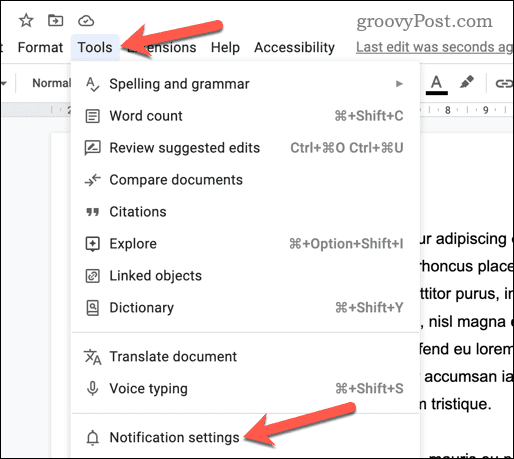
- I pop op-menuen skal du vælge, hvornår du vil modtage notifikationer. Du kan vælge mellem:
- Alle: Modtag en e-mail, når der foretages ændringer, eller kommentarer tilføjes eller løses.
- Kommentarer til dig: Modtag en e-mail, når en bruger pinger dig med en @-omtale, eller når et svar tilføjes til en kommentar, der oprindeligt involverede dig (f.eks. du startede den, eller du tidligere har svaret på den).
- Tilføjet og fjernet indhold: Modtag en e-mail, når dokumentet er redigeret på nogen måde.
- Ingen: Modtag ingen e-mail-notifikationer om ændringer.
- Klik Okay for at gemme dine indstillinger.
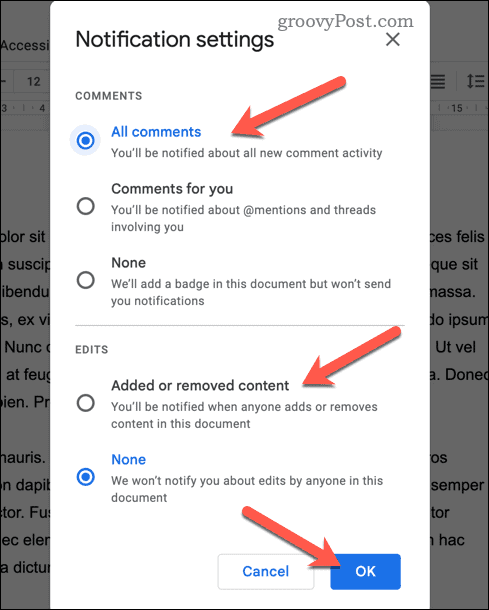
Med disse indstillinger nu aktive, bør du modtage e-mail-meddelelser om ændringer af dit dokument. Du kan gentage disse trin til enhver tid for at fjerne meddelelser fra dit valgte dokument.
Sådan aktiverer du meddelelser for Google Docs ved hjælp af kommentarhistorik
En anden måde at aktivere meddelelser for Google Docs er ved at bruge kommentarhistorik panel. Dette sikrer, at du modtager en meddelelse, når der kommer kommentarer til dit dokument.
Sådan aktiverer du notifikationer om kommentarhistorik i Google Docs:
- På din pc, Mac eller Chromebook skal du åbne et Google Docs-dokument, som du vil modtage meddelelser om.
- Klik på i øverste højre hjørne Åbn kommentarhistorikken knap. Det ligner et talebobleikon med tre streger indeni.
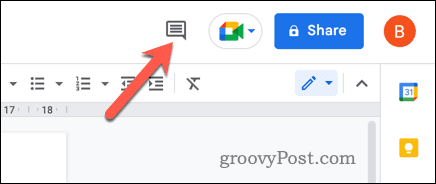
- I den kommentarhistorik panelet på skærmens højre side, klik Notifikationsindstillinger.
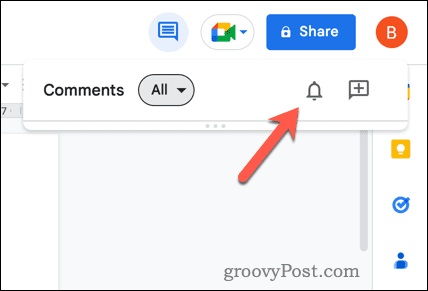
- I pop op-menuen skal du vælge, hvornår du vil modtage notifikationer. Du kan vælge mellem:
- Alle: Modtag en e-mail, når der foretages ændringer, eller kommentarer tilføjes eller løses.
- Kommentarer til dig: Modtag en e-mail, når en bruger pinger dig med en @-omtale, eller når et svar tilføjes til en kommentar, der oprindeligt involverede dig (f.eks. du startede den eller tidligere svarede på den).
- Tilføjet og fjernet indhold: Modtag en e-mail, når dokumentet er redigeret på nogen måde.
- Ingen: Modtag ingen e-mail-notifikationer om ændringer.
- Klik Okay for at gemme dine indstillinger.
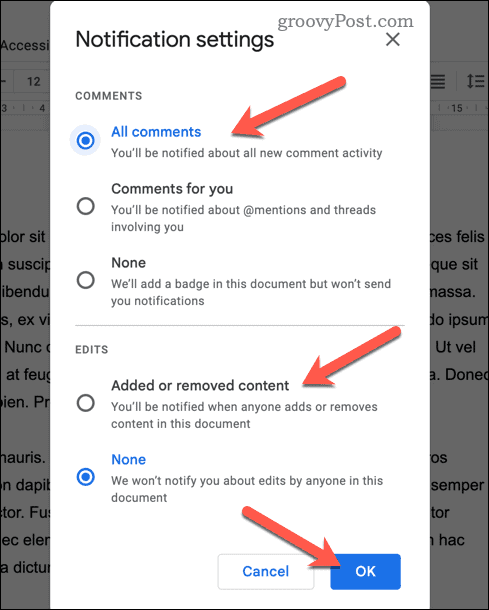
Du vil nu modtage e-mail-notifikationer for kommentarer i dit dokument i henhold til de præferencer, du valgte ovenfor. Gentag disse trin for at deaktivere meddelelser til enhver tid.
Sådan aktiverer du mobilmeddelelser for Google Docs
Hvis du foretrækker at modtage mobilnotifikationer i stedet for e-mails, kan du installere og bruge Google Drev-appen på din smartphone eller tablet.
Sådan aktiverer du meddelelser i Google Docs på en mobilenhed:
- Download og installer Google Drev-appen fra Google Play Butik (til Android-enheder) eller App Store (til iPhone- og iPad-enheder).
- Når appen er installeret, skal du åbne den og logge ind med din Google-konto.
- Tryk på menu ikon (ikonet med tre vandrette linjer).
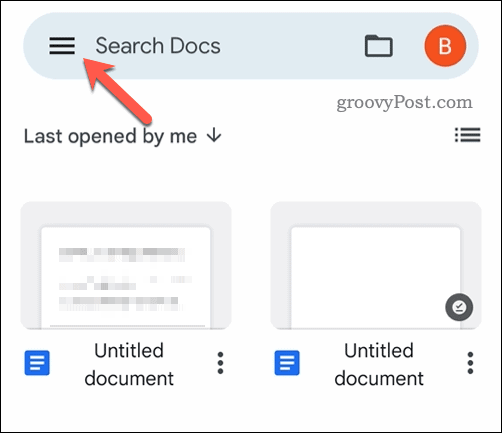
- Vælg Indstillinger > Notifikationsindstillinger.
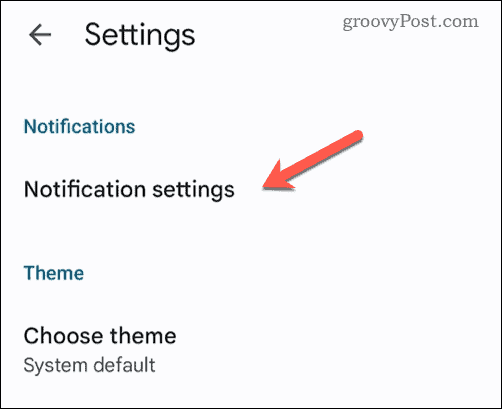
- Aktiver dine foretrukne meddelelsesmuligheder, afhængigt af den type meddelelser, du vil modtage. Disse indstillinger vil variere afhængigt af den enhed, du har.
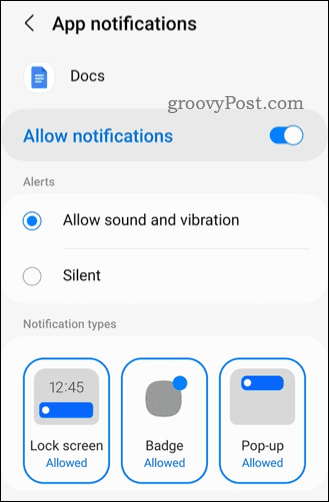
- Gem og afslut på Google Docs på dette tidspunkt.
Med indstillingerne ændret, vil du nu modtage mobilmeddelelser, hver gang nogen deler en fil med dig eller kommentarer til et dokument, du har adgang til.
Hold styr på ændringer i Google Docs
Aktivering af underretninger for Google Docs kan hjælpe dig med at samarbejde mere effektivt med andre. Ved at holde dig orienteret om ændringer og kommentarer til dokumenter, I arbejder på sammen, kan I holde et tættere øje med jeres arbejde sammen med andre.
Er du bare komme i gang med Google Docs? Der er meget, du skal lære for at blive superbruger.
For eksempel, hvis du forsøger at redigere et dokument, vil du måske gøre det se to sider side om side i Google Docs at hjælpe dig. Du kan også ændre dit sprog i Google Docs at arbejde med dokumenter på forskellige sprog.
Vil du være en redigerende ninja? Du kan altid arbejde anonymt i Google Docs, tilføje og foretage ændringer uden at andre ved det (hvis du har adgang til at gøre det).
Sådan finder du din Windows 11-produktnøgle
Hvis du har brug for at overføre din Windows 11-produktnøgle eller bare har brug for den til at udføre en ren installation af operativsystemet,...